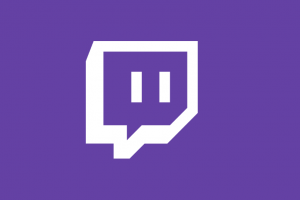Androidスマホには、一定時間が経つと操作できないようにする「自動ロック」(画面ロック)機能があります。
この機能を設定すれば盗み見の防止や、万一スマホを紛失したり盗難した場合でも、スマホの操作ができないので、データを保護することができます。
Androidスマホの自動ロックは、いくつか種類や便利な設定があります。
今回はAndoridスマホの自動ロックについてご紹介します。
Androidスマホの「自動ロック」(画面ロック)とは
Androidスマホの「自動ロック」(画面ロック)は、画面がスリープ状態(OFF)から一定の時間経過するとロックする機能です。
ほかにもスマホの電源ボタンを押すと、すぐに自動ロックできます。
自動ロックの種類は「スワイプ」、「パターン」「PIN]、「パスワード」、「なし」があります。自動ロックされるまでの時間を設定できます。(後述)
自動ロック(画面ロック)の設定
自動ロック(画面ロック)の設定は、設定アイコンをタップして設定画面を表示します。
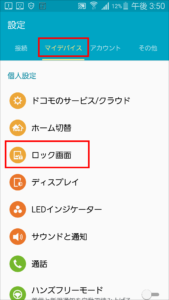
「マイデバイス」タブの「ロック画面」をタップします。(機種により画面表示が異なります。)
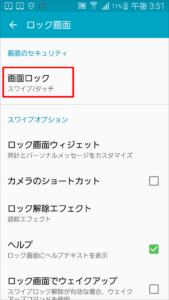
「画面ロック」をタップします。※初期状態では「スワイプ/タッチ」になっています。
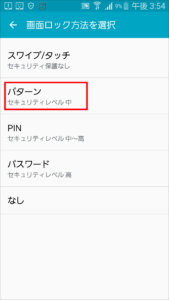
画面ロックの種類を選択します。今回は「パターン」を選択しました。(セキュリティレベルは中です)
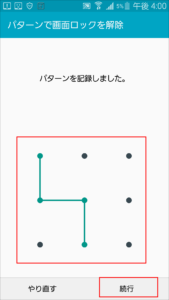
点と点をなぞって一筆書きのパターンを作成します。
短すぎるとすぐに見破られてしまいますし、長すぎると忘れてしまうので、4点から9点ぐらいの適切な長さで作ります。
パターンを決めたら「続行」をタップします。
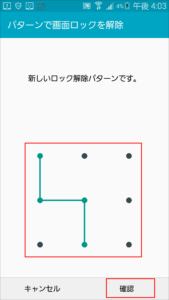
確認のため再度パターンをなぞって「確認」をタップしてます。
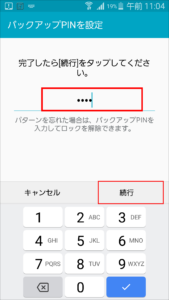
パターンを忘れた場合に備えて、4ケタ以上の数字(PINコード)を入力して「続行」をタップします。
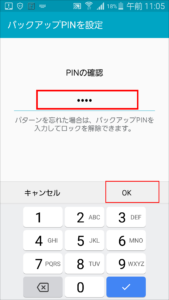
再度PINコードを入力して「OK」をタップします。
パターンでの解除を5回連続して間違えるとPINコード入力の解除になります。
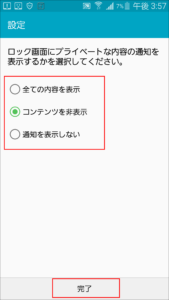
ロック画面に表示されるプッシュ通知の表示を選択して「完了」をタップします。
以上で画面ロックの設定は完了です。
自動ロックの種類
「パターン」以外の自動ロックの種類をご紹介します。
- 「PIN」は4〜17ケタの数字でロックします。(セキュリティレベル中〜高)
- 「パスワード」は半角英数・記号の組み合わせで、4から17字のパスワードでロックします。(セキュリティレベル高)
- 「スワイプ」はスワイプすれば誰でも解除できるので、セキュティティ保護はなく誤操作防止です。(セキュリティ保護なし)
- 「なし」は画面ロックされず、すぐに画面を開くことが出来ます。
「自動ロック」までの時間を設定できる
初期設定では画面がOFF(スリープ状態)になると、すぐに画面が自動ロックされます。
画面がOFF(スリープ状態)になるたびに、自動ロックの解除をするのは、煩わしさを感じるかもしれません。
画面OFF(スリープ状態)から自動ロックされるまでの時間を変更できます。
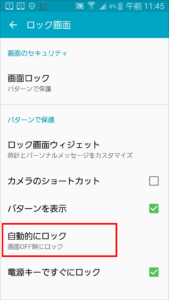
設定のロック画面から「自動的にロック」をタップします。
※「自動的にロック」で時間を設定できるのは、「パターン」、「PIN」,「パスワード」のいずれかで設定した場合です。「スワイプ」の場合は自動ロックの時間は設定できません。
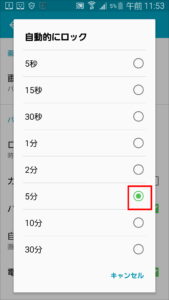
自動でロックされるまでの時間を選択します。自分の好みの時間を選択してください。
まとめ

スマホの紛失や盗難、覗き見などに備えて、スマホの自動ロックは「パターン」以上の設定をしておいたほうがいいでしょう。
画面OFF(スリープ状態)から画面ロックまでの時間を、適切な時間に調整すれば、セキュリティを保ちつつ解除の操作も入りません。地味ですが知ってると便利な機能でしょう。